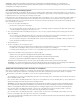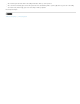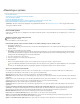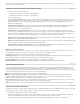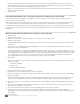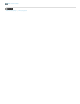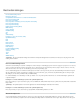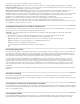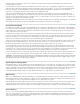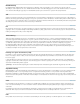Operation Manual
Naar boven
Naar boven
Opmerking: Adobe PDF-voorinstellingen ondersteunen geen wachtwoorden en beveiligingsinstellingen. Als u wachtwoorden en
beveiligingsinstellingen selecteert in het dialoogvenster Adobe PDF exporteren en daarna op Voorinstelling opslaan klikt, worden deze
wachtwoorden en instellingen niet bewaard.
Een Adobe PDF-voorinstelling opslaan
Hoewel de standaard PDF-voorinstellingen zijn gebaseerd op de praktijk, ontdekt u wellicht dat u speciale PDF-instellingen voor uw werkstroom
nodig hebt die niet beschikbaar zijn via de reeds geïnstalleerde voorinstellingen. In dit geval kunt u uw eigen aangepaste instellingen opslaan voor
hergebruik in Photoshop of een ander product van Adobe Creative Suite.
In Photoshop kunt u de voorinstelling opslaan via de opdracht Adobe PDF-voorinstellingen of door op de knop Voorinstelling opslaan te klikken in
het dialoogvenster Adobe PDF opslaan. Adobe PDF-voorinstellingen worden als bestanden met een .joboptions-extensie opgeslagen. Dit is
bijvoorbeeld handig wanneer u een .joboptions-bestand van uw leverancier of drukker wilt ontvangen met de Adobe PDF-voorinstellingen die het
beste aansluiten op hun werkstroom.
1. Voer een van de volgende handelingen uit:
Kies Bewerken > Adobe PDF-voorinstellingen.
Als u een Photoshop PDF-document opslaat, klikt u op de knop Voorinstelling opslaan in het dialoogvenster Adobe PDF opslaan nadat
u de PDF-instellingen hebt opgegeven. Sla stap 2 en 3 over.
2. Als u de opdracht Adobe PDF-voorinstellingen hebt gekozen, voert u een van de volgende handelingen uit in het dialoogvenster Adobe
PDF-voorinstellingen.
Als u een nieuwe voorinstelling wilt maken, klikt u op de knop Nieuw in het dialoogvenster Adobe PDF-voorinstellingen. Typ een naam
voor de voorinstelling in het tekstvak Voorinstelling in het dialoogvenster Nieuwe PDF-voorinstelling.
Als u een bestaande, aangepaste voorinstelling wilt bewerken, selecteert u de desbetreffende voorinstelling en klikt u op Bewerken. U
kunt de standaardvoorinstellingen niet bewerken.
3. Stel de PDF-opties in.
4. Sla uw voorinstelling op door het volgende te doen:
Klik op OK in het dialoogvenster Nieuwe PDF-voorinstelling of PDF-voorinstelling bewerken. De nieuwe voorinstelling verschijnt in de lijst
met Adobe PDF-voorinstellingen. Klik op Gereed als u klaar bent met het maken van voorinstellingen.
In het dialoogvenster Opslaan typt u een naam voor de voorinstelling in het tekstvak Bestandsnaam en klikt u op Opslaan.
Adobe PDF-voorinstellingen worden opgeslagen in de volgende mappen:
(Windows Vista) Users/[gebruikersnaam]/AppData/Roaming/Adobe/Adobe PDF/Settings
(Windows XP) Documents and Settings/[gebruikersnaam]/Application Data/Adobe/Adobe PDF/Settings
(Mac OS) Users/[gebruikersnaam]/Bibliotheek/Application Support/Adobe/Adobe PDF/Settings
Alle Adobe PDF-voorinstellingen die u in deze map opslaat, zijn beschikbaar in andere Adobe Creative Suite-toepassingen.
Opmerking: Als u de PDF-voorinstelling niet op de standaardlocatie wilt opslaan, klikt u op Opslaan als in het dialoogvenster Adobe PDF-
voorinstellingen, bladert u naar de gewenste bestemming in het dialoogvenster Opslaan en klikt u op Opslaan.
Adobe PDF-voorinstellingen laden, bewerken en verwijderen
Adobe PDF-voorinstellingen (instellingen voor het maken van bestanden) zijn beschikbaar in Photoshop en andere producten van Adobe Creative
Suite. Vanuit het dialoogvenster Adobe PDF-voorinstellingen kunt u Adobe PDF-voorinstellingen opslaan, laden, bewerken en verwijderen.
Kies Bewerken > Adobe PDF-voorinstellingen en voer een van de volgende handelingen uit:
Als u instellingen als een nieuwe voorinstelling wilt opslaan, klikt u op de knop Nieuw, geeft u de instellingen op in het dialoogvenster Nieuwe
PDF-voorinstelling en klikt u op OK.
Als u een Adobe PDF-voorinstelling wilt bewerken, selecteert u de voorinstelling in het venster Voorinstelling, klikt u op de knop Bewerken en
wijzigt u de instellingen in het dialoogvenster PDF-voorinstelling bewerken.
Opmerking: U kunt de Adobe PDF-voorinstellingen die met Photoshop zijn geïnstalleerd (de namen van deze voorinstellingen worden
tussen vierkante haakjes weergegeven) niet bewerken, maar u kunt wel een van deze voorinstellingen selecteren en op de knop Nieuw
klikken. In het dialoogvenster Nieuwe PDF-voorinstelling kunt u de instellingen wijzigen en deze als een nieuwe voorinstelling opslaan.
Als u een Adobe PDF-voorinstelling wilt verwijderen, selecteert u de voorinstelling in het venster Voorinstelling en klikt u op de knop
Verwijderen. U kunt de voorinstellingen die vooraf in Photoshop zijn geïnstalleerd niet verwijderen.
Als u een Adobe PDF-voorinstelling wilt laden, klikt u op de knop Laden, selecteert u het voorinstellingenbestand en klikt u op de knop
Laden. De voorinstelling wordt toegevoegd aan het venster met voorinstellingen.
Als u naar een Adobe PDF-voorinstelling zoekt om deze te laden, zijn alleen de bestanden met de bestandsextensie .joboptions zichtbaar
in het dialoogvenster Laden.